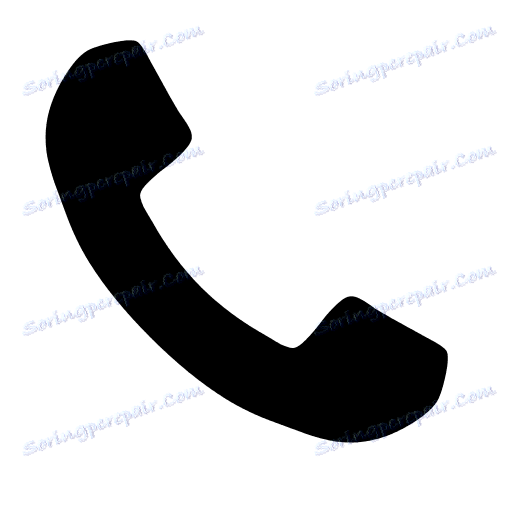اتصل بالبخار
لا يعلم الكثيرون أن Steam يمكن أن يعمل كبديل كامل لبرامج مثل Skype أو TeamSpeak. بمساعدة Steam يمكنك التواصل بشكل كامل مع الصوت ، حتى يمكنك ترتيب مكالمة جماعية ، أي الاتصال بعدة أشخاص في وقت واحد ، والتواصل مع المجموعة.
تابع القراءة لمعرفة كيف يمكنك الاتصال بمستخدم آخر في Steam.
للاتصال بمستخدم آخر ، يجب عليك إضافته إلى قائمة أصدقائك. للعثور على صديق وإضافته إلى القائمة ، يمكنك ذلك قراءة في هذه المقالة .
كيفية الاتصال بصديق في ستيم
المكالمات تعمل من خلال الدردشة النصية العادية Stim. من أجل فتح هذه الدردشة تحتاج إلى فتح قائمة الأصدقاء باستخدام الزر الموجود في الجزء السفلي الأيمن من عميل ستيم.
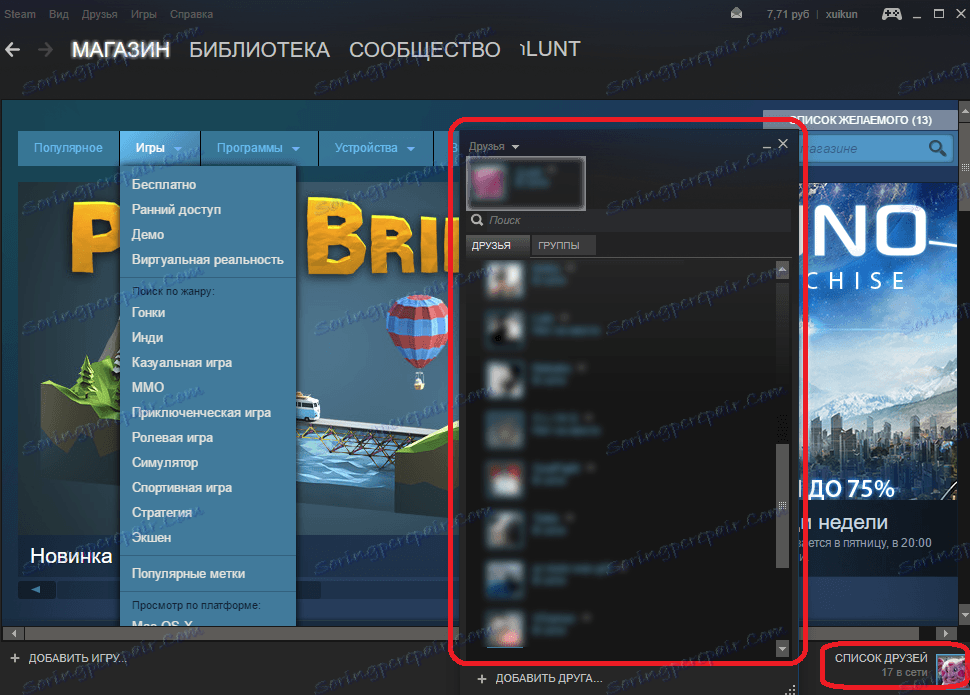
بعد فتح قائمة أصدقائك ، تحتاج إلى النقر بزر الماوس الأيمن على ذلك الصديق الذي تريد التحدث معه مع الصوت ، ثم تحتاج إلى تحديد عنصر "إرسال رسالة".
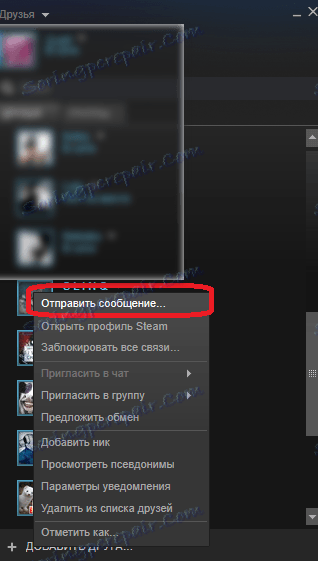
بعد ذلك سيتم فتح نافذة الدردشة لإجراء محادثة مع مستخدم ستيم هذا. بالنسبة للكثيرين ، هذه النافذة شائعة جدًا ، لأنها تساعد على أن تأتي الرسالة المعتادة. ولكن لا يعلم الجميع أن الزر الذي ينشط الاتصالات الصوتية يقع في الزاوية العلوية اليمنى من نافذة الدردشة ، وعند النقر عليه ، سيتعين عليك تحديد خيار "الاتصال" ، والذي سيسمح لك بالتحدث مع المستخدم باستخدام صوتك.
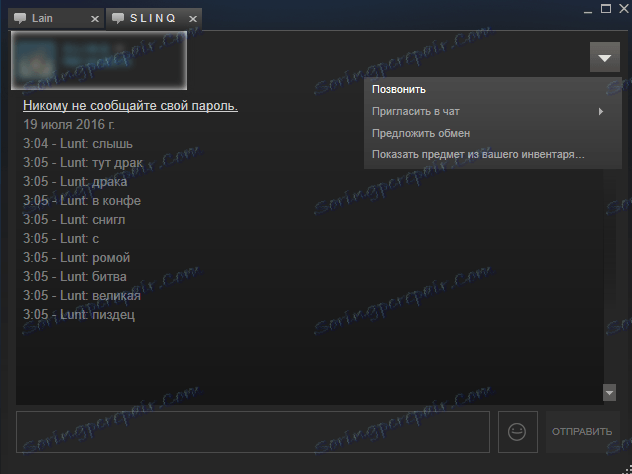
سوف تذهب المكالمة إلى صديقك في ستيم. بعد قبوله ، سيبدأ الاتصال الصوتي.
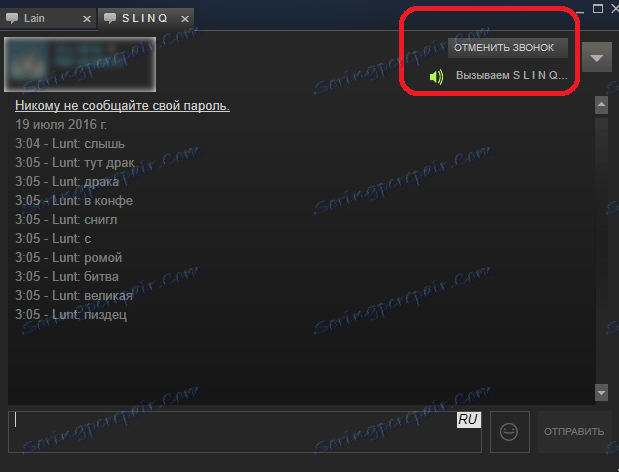
إذا كنت تريد التحدث في نفس الوقت مع عدة مستخدمين في دردشة صوتية واحدة ، فيجب إضافة مستخدمين آخرين إلى هذه الدردشة. للقيام بذلك ، انقر فوق الزر نفسه الموجود في الزاوية اليمنى العليا ، ثم حدد الخيار "دعوة إلى الدردشة" ، ثم انقر فوق المستخدم الذي تريد إضافته.
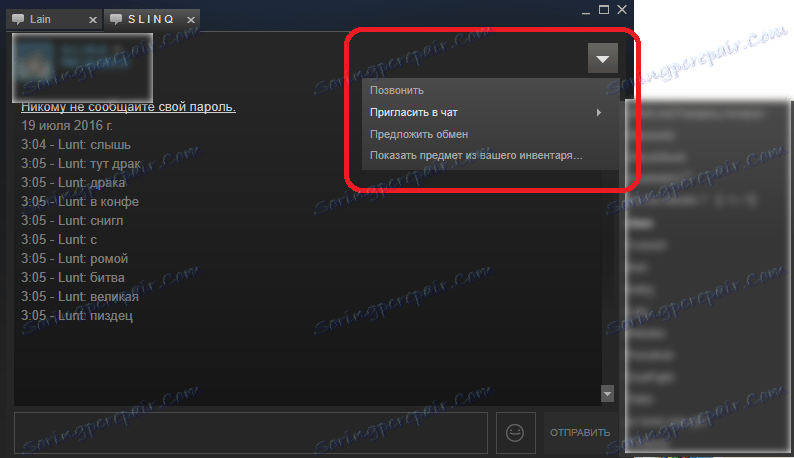
بعد إضافة مستخدمين آخرين إلى الدردشة ، سيحتاجون أيضًا إلى الاتصال بهذه الدردشة للانضمام إلى المحادثة. وبالتالي ، يمكنك جمع مؤتمر صوتي كامل من عدة مستخدمين. إذا كانت لديك أية مشكلات في الصوت أثناء المحادثة ، فحاول إعداد الميكروفون. يمكن القيام بذلك من خلال إعدادات Steam. للانتقال إلى الإعدادات ، تحتاج إلى النقر فوق عنصر Steam ، ثم حدد علامة التبويب "الإعدادات" ، ويقع هذا العنصر في الزاوية اليسرى العليا من عميل Steam.
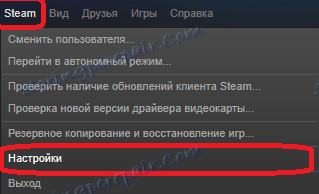
الآن تحتاج إلى الانتقال إلى علامة التبويب "صوت" ، في علامة التبويب نفسها ، توجد جميع الإعدادات اللازمة لتهيئة الميكروفون في غرفة البخار.
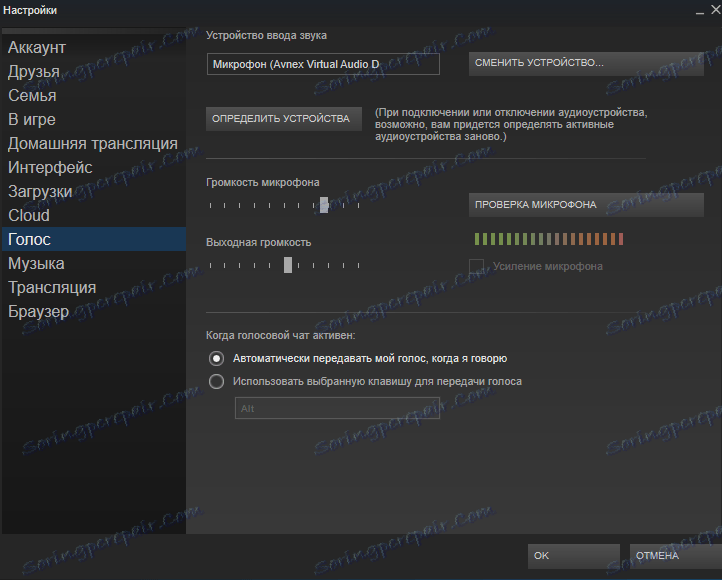
إذا لم يسمع منك مستخدمون آخرون على الإطلاق ، فحاول تغيير جهاز الإدخال بالضغط على زر الإعداد المناسب ، ثم حدد الجهاز الذي تريد استخدامه. جرّب عدة أجهزة ، يجب أن يكسب أحدها.
إذا كنت تسمع بهدوء شديد ، قم ببساطة بزيادة حجم الميكروفون باستخدام شريط التمرير المناسب. كما يمكنك تغيير حجم الإخراج ، وهو المسؤول عن تضخيم الميكروفون. في هذه النافذة ، يوجد زر "فحص الميكروفون". بعد الضغط على هذا الزر ، ستسمع ما تقوله ، حتى تتمكن من الاستماع إلى نفسك ، كما يسمع المستخدمون الآخرون. كما يمكنك اختيار كيفية نقل صوتك.
عندما يصل الصوت إلى حجم معين بالضغط على مفتاح ، حدد الخيار الأكثر ملاءمة لك. على سبيل المثال ، إذا أصدر الميكروفون قدرًا كبيرًا من الضوضاء ، فحاول تقليله بالضغط على المفتاح نفسه. بالإضافة إلى ذلك ، يمكنك جعل الميكروفون أكثر هدوءًا حتى لا يتم سماع أي ضجيج. بعد ذلك ، اضغط على مفتاح "موافق" لتأكيد تغيير إعدادات الصوت. حاول الآن التحدث مع مستخدمي Steam مرة أخرى.
تعد إعدادات الصوت هذه مسؤولة ليس فقط عن الدردشة في ستيم تشات ، بل مسؤولة أيضًا عن كيفية سماعك في ألعاب مختلفة في ستيم. على سبيل المثال ، إذا قمت بتغيير إعدادات الصوت في ستيم ، فإن صوتك سيتغير أيضًا في لعبة CS: GO ، لذا يجب استخدام علامة التبويب هذه أيضًا إذا لم يسمع منك لاعبون آخرون جيدًا في ألعاب بخارية مختلفة.
الآن أنت تعرف كيف يمكنك الاتصال بصديقك في ستيم. يمكن أن يكون الاتصال الصوتي أكثر ملاءمة ، خاصة إذا كنت تلعب لعبة في هذا الوقت ، ولا يوجد وقت لطباعة الرسالة في الدردشة.
اتصل بأصدقائك. العب والتواصل مع صوتك.